win10登陆密码忘记了怎么解除 忘记win10登陆密码的解决方法
电脑win10系统为了安全考虑会设置一个登陆密码,只有输入正确的密码才进入桌面,可是有部分用户长时间没用这台电脑,然后把登陆密码忘记了,这要怎么解除?为此,本文教程整理重置系统账户和密码的方法,供大家参考学习。
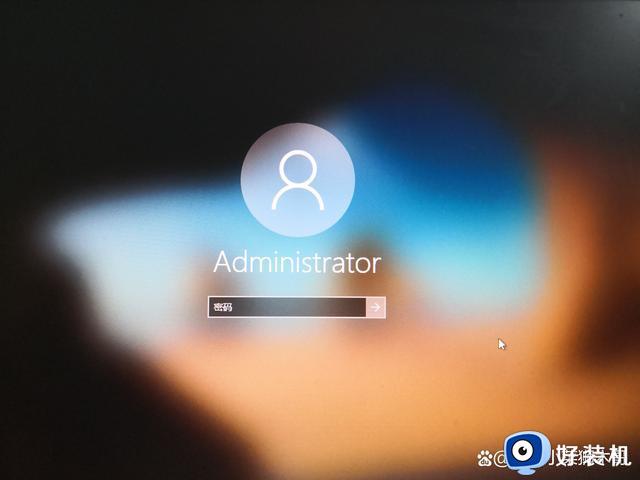
重置系统账户和密码的方法:
1、在输入密码界面,按住键盘上shift键(左右二个都可以不要放,然后鼠标左键单击右下角那个重启按钮,
2、直至出现一个【选择一个选项】界面出来,选择【疑难解答】,

3、继续选择【重置此电脑】选项,此选项里有二个选择,不要选【保留我的文件】这个,否则重新启动还是要你输入密码,要选择下面那个【删除所有内容】项目。
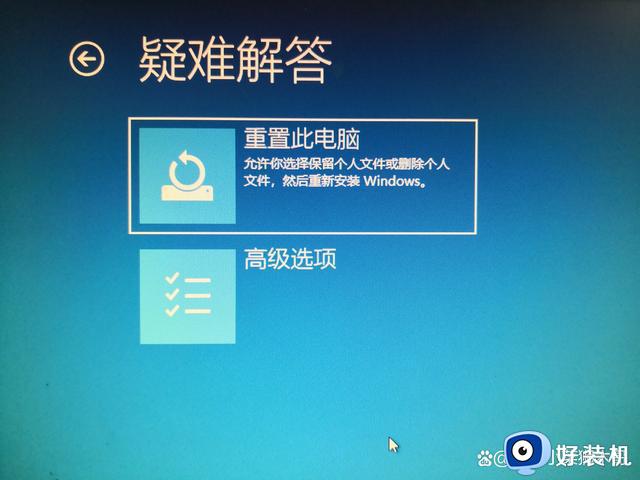
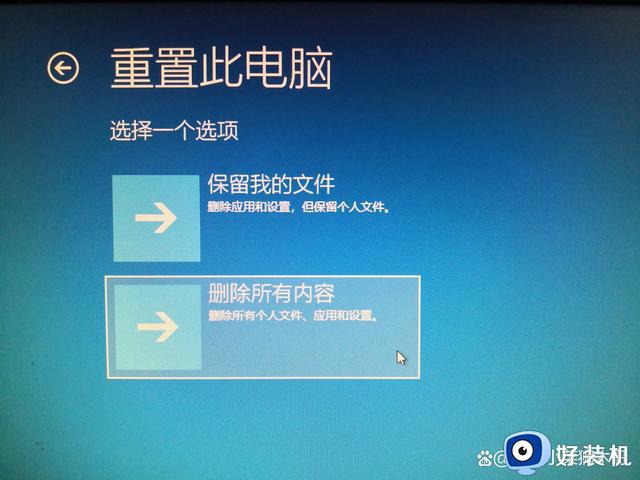 4、继续后选择【仅限安装了windows的驱动器】选项——【仅删除我的文件】,然后点击【重置】按钮,接下来系统会自动重置此电脑。
4、继续后选择【仅限安装了windows的驱动器】选项——【仅删除我的文件】,然后点击【重置】按钮,接下来系统会自动重置此电脑。
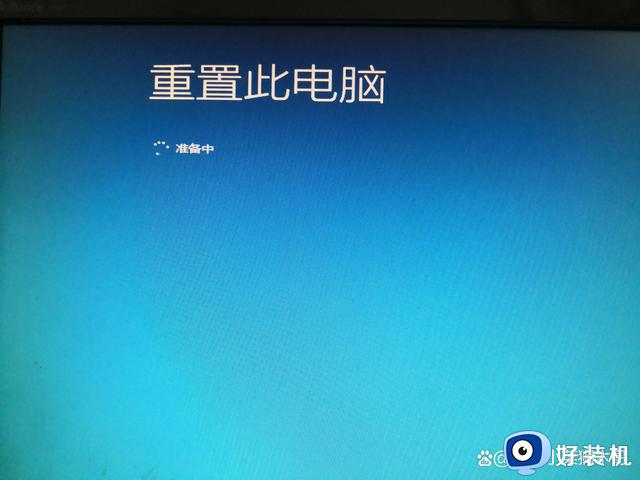
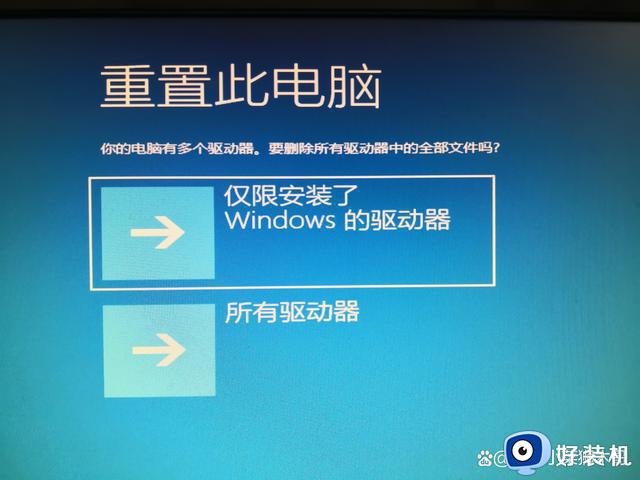
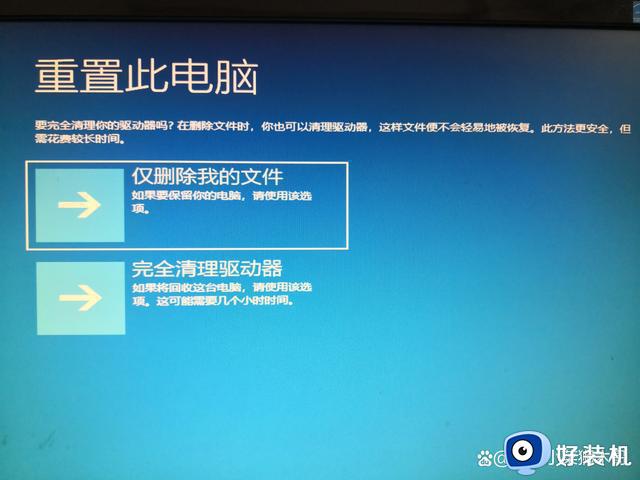
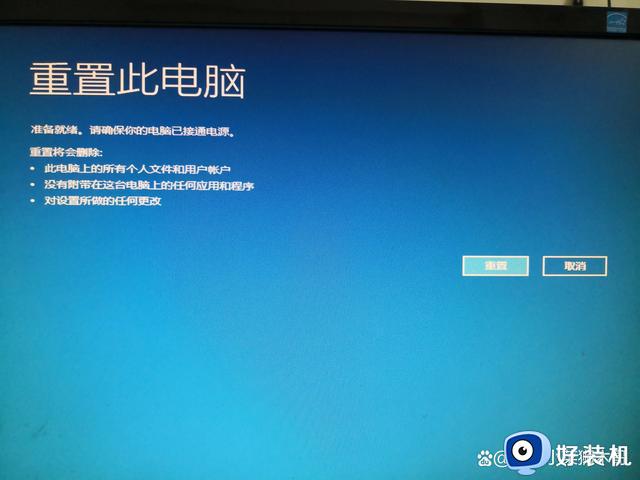
5、重完之后就是一些安装过程,跟我们平常安装系统是一样的,安装过程的截图我就省略了。

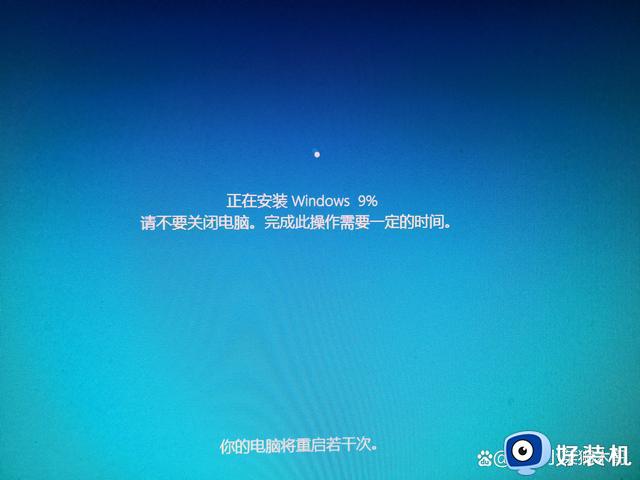
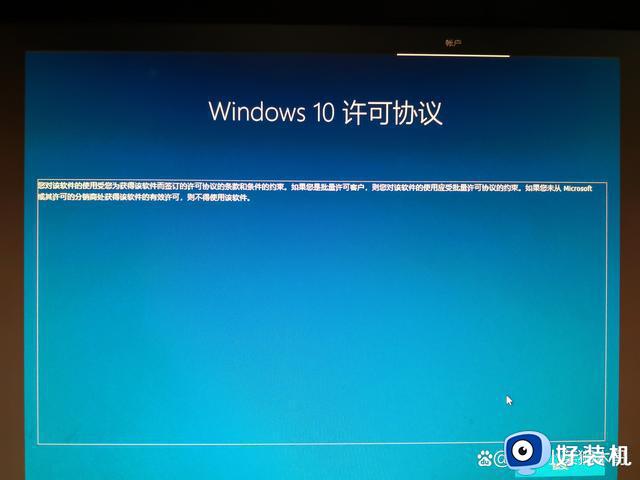
6、接受【windows10的许可协议】之后,如果您有Microsoft的登录账户则输入官方注册的账户和密码即可登录,如果没有的话,选择左下角的【改为域加入】。
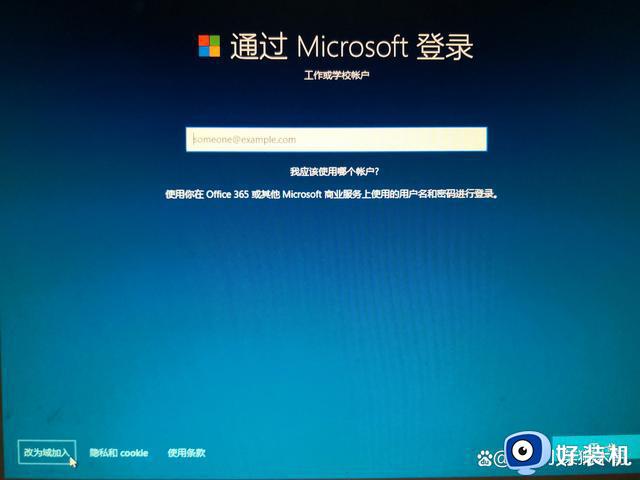
7、此时便会重新建立新的本地登录账户和密码,再次确认一遍密码后创建三个安全问题即可准备就绪顺利进入系统桌面了。
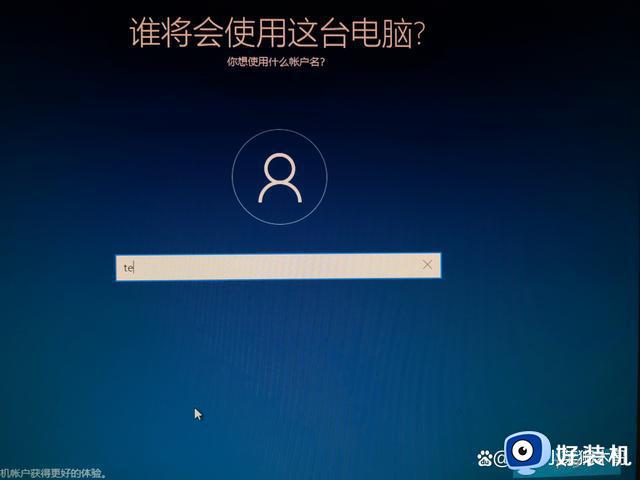
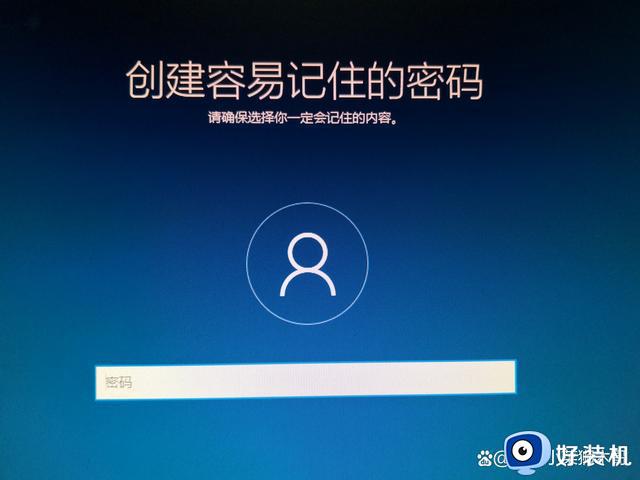
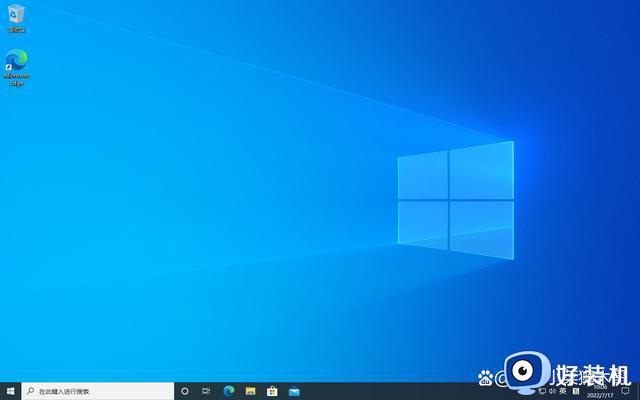
注:此方法我理解为类似于手机系统的“恢复出厂设置”,此种重置windows10账户和密码的方法,很适合于那些家庭用户而且在【系统盘桌面】上和【我的文档】中没有什么重要文件的用户朋友们使用。如果您电脑桌面上和我的文档中有一些文件的话,建议做一个PE启动盘进入PE系统中,将本地硬盘C盘中的用户目录下的桌面上的文件及我的文档中的文件拷贝至其它分区盘符里面保存。
忘记win10电脑登陆密码是一件烦人的事情,大家以后主要做一个备忘录,将密码记录保存,有遇到一样问题的,可以参考上文内容来破解密码。
win10登陆密码忘记了怎么解除 忘记win10登陆密码的解决方法相关教程
- win10电脑开机密码忘记了怎么解除 win10电脑开机密码忘记如何解开登陆
- win10登录密码忘记了怎么重置 win10忘记登陆密码如何重置
- 忘记了win10的pin码怎么办 win10电脑忘记pin码解决方法
- win10管理员账户密码忘了怎么办 win10管理员账户忘记登陆密码处理方法
- win10电脑登录密码忘记了怎么解决 windows10忘记开机密码了怎么办
- 电脑win10开机密码忘了怎么解除 win10电脑开机密码忘记如何解除
- win10账号密码忘了怎么办 win10账号密码忘记不能登录如何解决
- windows10用户密码忘记了怎么办 win10忘记账户密码的解决方法
- win10笔记本忘记开机密码怎么办 笔记本win10开机密码忘了解决方法
- win10笔记本忘记密码怎么办 win10笔记本忘记开机密码解决方法
- win10拼音打字没有预选框怎么办 win10微软拼音打字没有选字框修复方法
- win10你的电脑不能投影到其他屏幕怎么回事 win10电脑提示你的电脑不能投影到其他屏幕如何处理
- win10任务栏没反应怎么办 win10任务栏无响应如何修复
- win10频繁断网重启才能连上怎么回事?win10老是断网需重启如何解决
- win10批量卸载字体的步骤 win10如何批量卸载字体
- win10配置在哪里看 win10配置怎么看
win10教程推荐
- 1 win10亮度调节失效怎么办 win10亮度调节没有反应处理方法
- 2 win10屏幕分辨率被锁定了怎么解除 win10电脑屏幕分辨率被锁定解决方法
- 3 win10怎么看电脑配置和型号 电脑windows10在哪里看配置
- 4 win10内存16g可用8g怎么办 win10内存16g显示只有8g可用完美解决方法
- 5 win10的ipv4怎么设置地址 win10如何设置ipv4地址
- 6 苹果电脑双系统win10启动不了怎么办 苹果双系统进不去win10系统处理方法
- 7 win10更换系统盘如何设置 win10电脑怎么更换系统盘
- 8 win10输入法没了语言栏也消失了怎么回事 win10输入法语言栏不见了如何解决
- 9 win10资源管理器卡死无响应怎么办 win10资源管理器未响应死机处理方法
- 10 win10没有自带游戏怎么办 win10系统自带游戏隐藏了的解决办法
